سؤال
المشكلة: كيفية إصلاح Windows Resource Protection لا يمكنها بدء خدمة الإصلاح؟
مرحبا. حاولت تشغيل فحص SFC في موجه الأوامر وواجهت مشكلة "تعذر على حماية موارد Windows بدء خدمة الإصلاح". ما الذي يمكنني القيام به لإصلاح ذلك؟
إجابة محلولة
تعذر على Windows Resource Protection بدء تشغيل خدمة الإصلاح وهو خطأ يمكن مواجهته أثناء محاولة تشغيل SFC. بخلاف ذلك ، يُعرف باسم System File Checker ، فهو يسمح للمستخدمين بإصلاح العديد من المشكلات المتعلقة بتكامل ملفات نظام Windows عبر موجه الأوامر.
حماية موارد Windows[1] هي خدمة تحافظ على أمان جميع كائنات النظام الضرورية مثل الملفات والمجلدات ومفاتيح التسجيل والمكونات الأخرى وتمنع العبث بهذا المحتوى. بهذه الطريقة ، تضمن الخدمة أن Windows يحتوي على جميع مكوناته الأساسية ويمكنه الاستمرار في العمل بشكل صحيح.
تم إصدار WRP (حماية موارد Windows) لأول مرة على نظامي التشغيل Windows Vista و Windows Server 2008.[2] الطريقة الوحيدة لإدارة هذه الخدمة هي استخدام آليات استبدال الموارد المدعومة مع خدمة Windows Modules Installer (أو TrustedInstaller).
يقوم هذا المكون بتنشيط حذف وإدارة العديد من تحديثات Windows والكائنات الإضافية. إذا فشل TrustedInstaller في العمل بشكل صحيح ، فقد تتلقى الرسالة التالية عند محاولة إجراء فحص SFC عبر موجه الأوامر:
تعذر على Windows Resource Protection بدء خدمة الإصلاح
إذا تم عرض مثل هذا البيان ، فهذا يعني أن شيئًا ما قد تعرض للتلف أو الانقطاع داخل TrustedInstaller.exe[3] العملية ، وتحتاج إلى إصلاح إذا كنت تريد أن تعمل بشكل صحيح مرة أخرى. لقد قدمنا العديد من النصائح أدناه ، وقد يساعدك بعضها في إصلاح Windows Resource Protection التي لا يمكنها بدء خدمة الإصلاح.
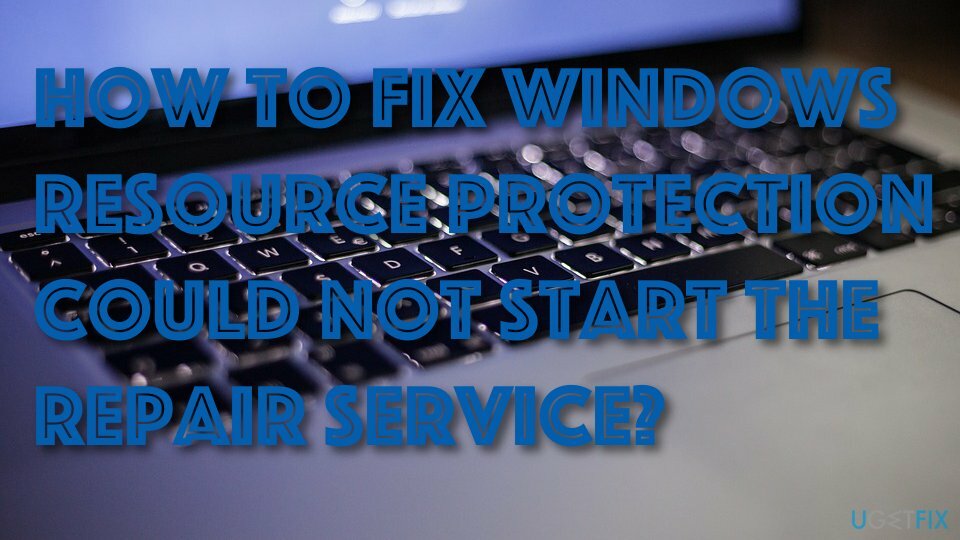
نصيحة 1. استخدم أداة إصلاح النظام التلقائي
لإصلاح النظام التالف ، يجب عليك شراء الإصدار المرخص من Reimage Reimage.
يعد Windows بالتأكيد نظام تشغيل معقدًا يحتوي على ملايين الملفات والإعدادات والمكونات الأخرى. تتفاعل هذه المكونات مع بعضها البعض بانتظام من أجل جعل نظام التشغيل يعمل بشكل صحيح. إذا حدث خطأ ما ، فقد يبدأ مستخدمو Windows 10 في مواجهة العديد من المشكلات.
أحد الأسباب الرئيسية التي تجعل المستخدمين يواجهون مثل هذه المشاكل هو تلف ملفات النظام. بينما يمكن تشغيل فحص SFC لإصلاح مثل هذه المشكلات ، في حالة تعذر على Windows Resource Protection بدء تشغيل خطأ خدمة الإصلاح ، فإن هذا الحل مستحيل. لذلك ، ننصحك بشدة بمحاولة استخدام أداة الإصلاح التلقائي Reimageغسالة ملابس ماك X9 - يمكنه استبدال ملفات النظام المفقودة أو التالفة بأخرى جديدة من قاعدة البيانات الداخلية الخاصة به في غضون دقائق قليلة.
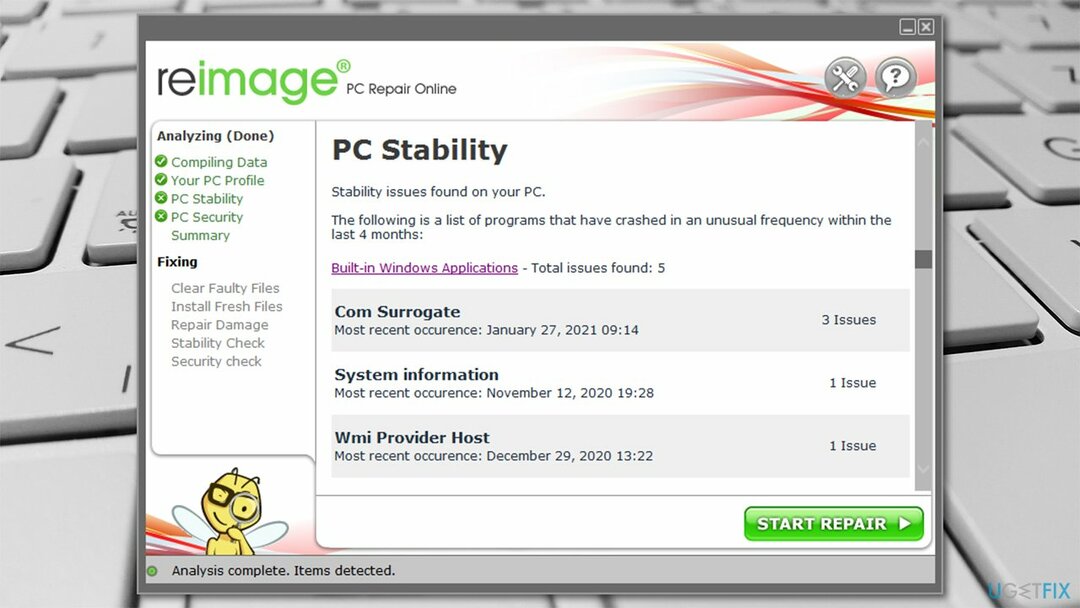
نصيحة 2. قم بتشغيل فحص SFC في الوضع الآمن
لإصلاح النظام التالف ، يجب عليك شراء الإصدار المرخص من Reimage Reimage.
نظرًا لحدوث الخطأ داخل موجه الأوامر أثناء تشغيل فحص SFC ، فلا يمكن استخدامه لإصلاح هذه المشكلة. ومع ذلك ، قد يؤدي الوصول إلى الوضع الآمن وتشغيل SFC من هناك إلى حل المشكلة نيابة عنك.
- انقر بزر الماوس الأيمن فوق يبدأ واختيار إعدادات.
- اذهب إلى التحديث والأمان.
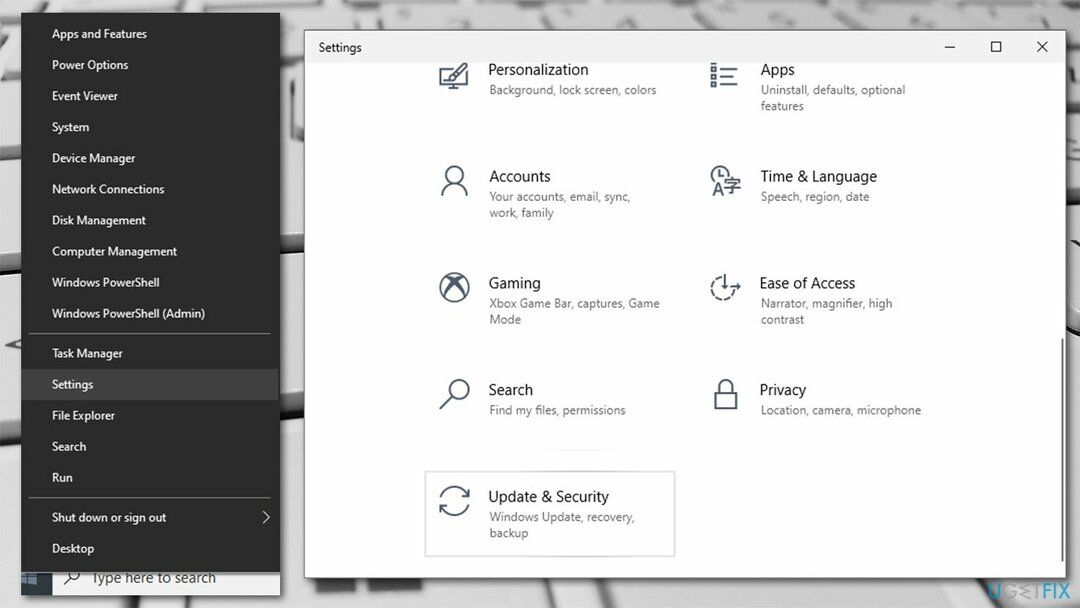
- قطف او يقطف استعادة على اليسار.
- على اليمين ، قم بالتمرير لأسفل حتى ترى انطلاقة متقدمة الجزء.
- انقر اعد البدء الان.
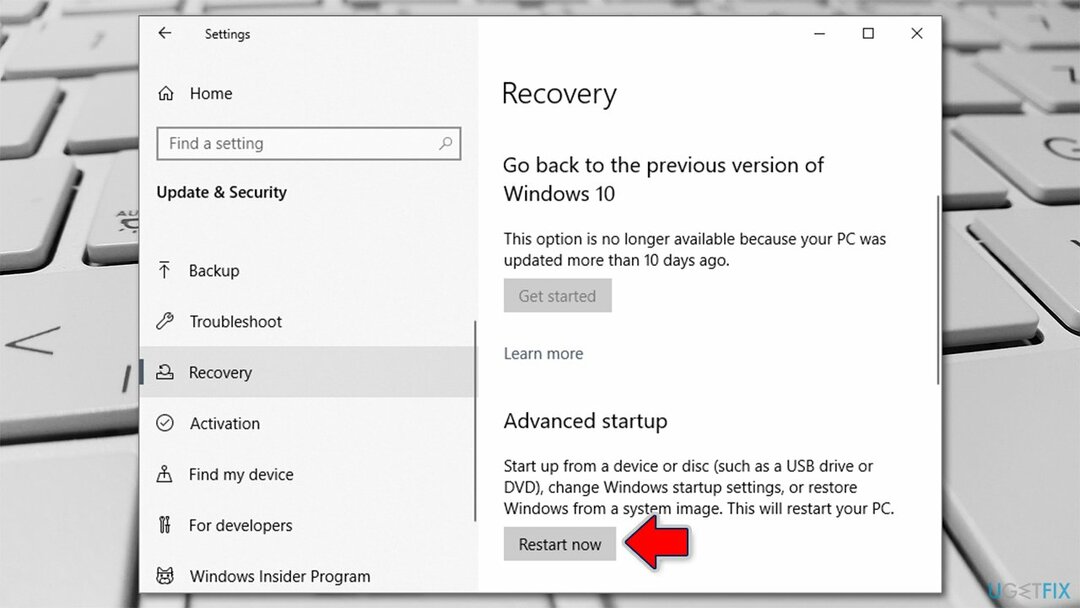
- بمجرد إعادة تشغيل جهاز الكمبيوتر ، اختر الخيارات التالية: استكشاف الأخطاء وإصلاحها>الإعدادات المتقدمة> إعدادات بدء التشغيل> إعادة التشغيل.
- في إعدادات البدء، حدد الخيار 5 أو اضغط F5 للوصول الوضع الآمن مع الشبكات.
بمجرد الوصول إلى الوضع الآمن ، قم بتنفيذ الخطوات التالية:
- اضغط على مفتاح الفوز + زر R. واحتفظ بها لمدة ثانية.
- عندما يظهر مربع تشغيل أبيض ، اكتب "كمد".
- قم بتشغيل ملف موجه الأمر الخدمات.
- اختار قم بتشغيل كمسؤول.
- بعد ذلك ، اكتب sfc / scannow بعد المؤشر الوامض.
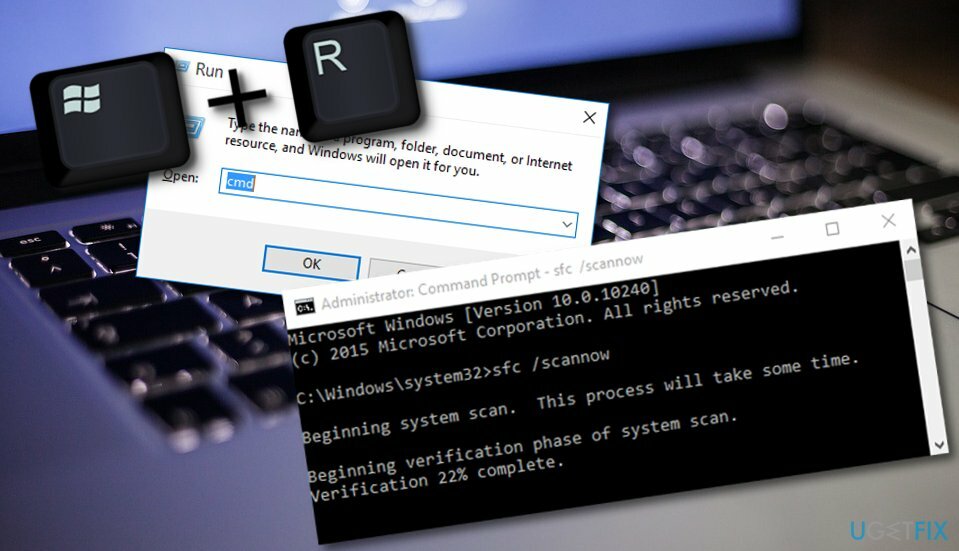
- ضرب يدخل مفتاح وانتظر حتى ينتهي الأمر.
- اعادة التشغيل جهاز Windows الخاص بك.
نصيحة 3. قم بإجراء أداة DISM
لإصلاح النظام التالف ، يجب عليك شراء الإصدار المرخص من Reimage Reimage.
DISM هي أداة قوية يمكنها إصلاح ملفات صور نظام Windows.
- امسك ال مفتاح الفوز وزر R. معًا لفترة قصيرة.
- نوع "cmd" في مربع تشغيل صغير.
- تأكد من أن موجه الأمر يعمل كـ مشرف.
- باستمرار ، اكتب DISM / عبر الإنترنت / تنظيف الصورة / RestoreHealth.
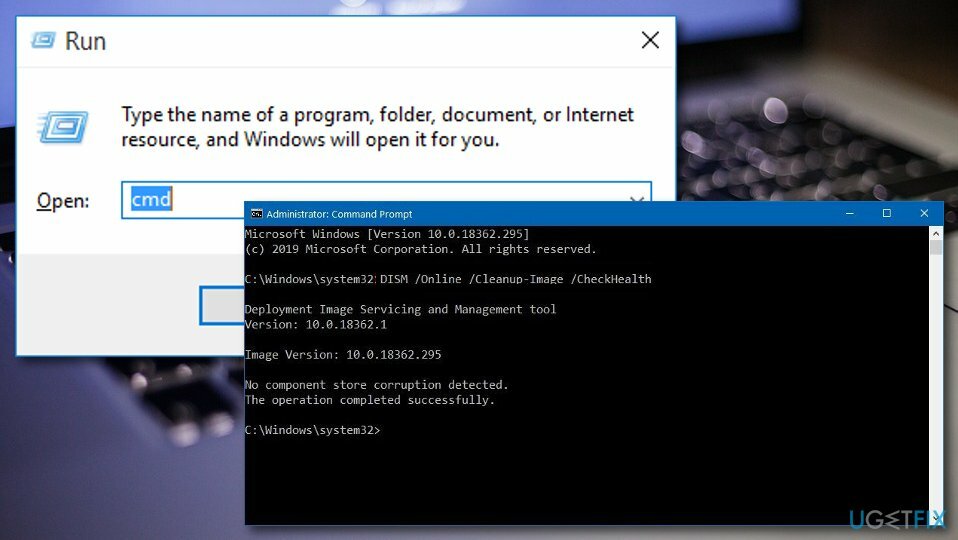
- صحافة يدخل وانتظر حتى تنتهي العملية.
- أعد تشغيل الكمبيوتر وتحقق من استمرار الخطأ.
نصيحة 4. تنشيط خدمة Windows Modules Installer (TrustedInstaller)
لإصلاح النظام التالف ، يجب عليك شراء الإصدار المرخص من Reimage Reimage.
في حالة تعطيل هذه الخدمة بطريقة ما ، يمكنك محاولة تنشيطها مرة أخرى. كل ما تحتاجه هو إكمال هذه الخطوات:
- امسك ال مفتاح الفوز ومفتاح R. لثانية.
- عندما يظهر مربع التشغيل ، اكتب "services.msc" وانقر موافق.
- ابحث في قائمة الخدمات بالكامل وحدد موقع مثبت وحدات Windows (أو TrustedInstaller) اختيار.
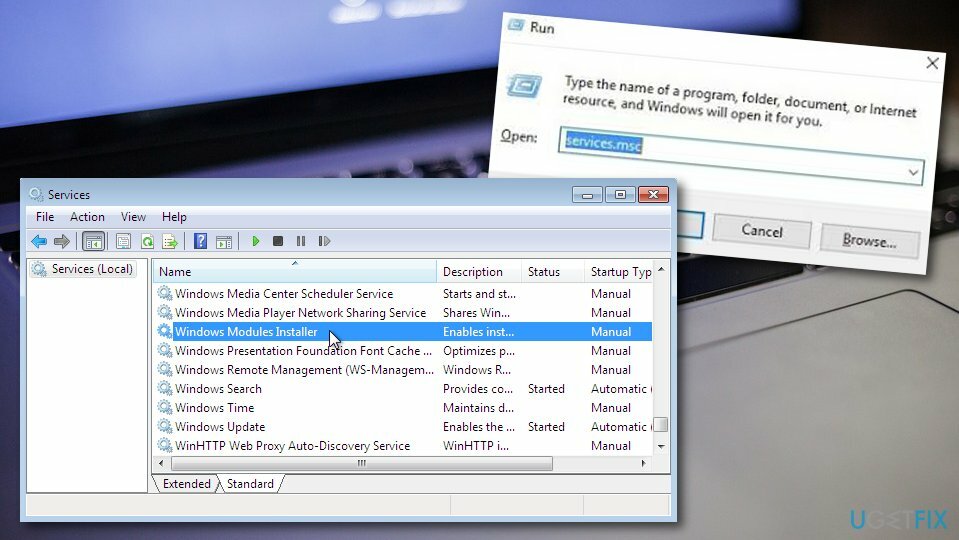
- انقر بزر الماوس الأيمن على الخدمات واختر الخصائص.
- أختر كتيب مثل بدء اكتب إذا لم تكن الإعدادات الافتراضية بالفعل.
- لحفظ التغييرات ، حدد ملف يتقدم زر.
نصيحة 5. قم بترقية جهاز Windows الخاص بك
لإصلاح النظام التالف ، يجب عليك شراء الإصدار المرخص من Reimage Reimage.
إذا كان نظام Windows الخاص بك يفتقد بعض التحديثات الهامة ، فقد يكون هذا هو السبب في أنك تتعامل مع Windows Resource Protection ولا يمكن بدء خطأ خدمة الإصلاح. قم بتثبيت جميع التحديثات المطلوبة من خلال استكمال ما يلي:
- اذهب إلى بحث ويندوز واكتب "كمد".
- إطلاق موجه الأمر وتأكد من أنه يعمل كملف مدير.
- ثم اكتب wuauclt.exe / updatenow بعد المؤشر الوامض.
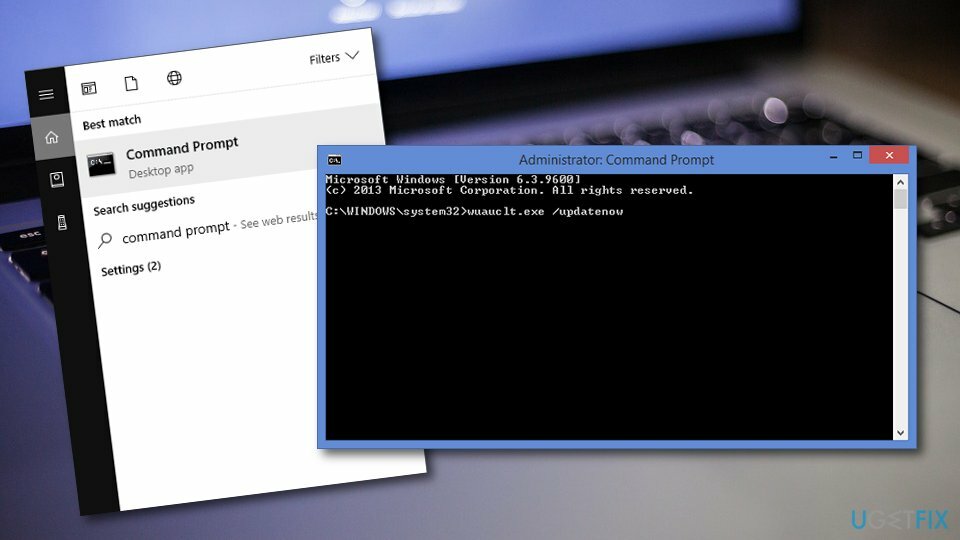
- نجاح يدخل وانتظر حتى تنتهي العملية.
- اسمح للأمر بالعمل لمدة ساعة تقريبًا.
- بعد ذلك ، أعد تشغيل جهازك ومعرفة ما إذا كان قد تم حل المشكلة.
قم بإصلاح أخطائك تلقائيًا
يحاول فريق ugetfix.com بذل قصارى جهده لمساعدة المستخدمين في العثور على أفضل الحلول للقضاء على أخطائهم. إذا كنت لا تريد المعاناة مع تقنيات الإصلاح اليدوي ، فيرجى استخدام البرنامج التلقائي. تم اختبار جميع المنتجات الموصى بها والموافقة عليها من قبل المتخصصين لدينا. الأدوات التي يمكنك استخدامها لإصلاح الخطأ مدرجة أدناه:
عرض
افعلها الآن!
تنزيل Fixسعادة
يضمن
افعلها الآن!
تنزيل Fixسعادة
يضمن
إذا فشلت في إصلاح الخطأ باستخدام Reimage ، فاتصل بفريق الدعم للحصول على المساعدة. من فضلك ، أخبرنا بكل التفاصيل التي تعتقد أنه يجب أن نعرفها عن مشكلتك.
تستخدم عملية الإصلاح الحاصلة على براءة اختراع قاعدة بيانات تضم 25 مليون مكون يمكنها استبدال أي ملف تالف أو مفقود على كمبيوتر المستخدم.
لإصلاح النظام التالف ، يجب عليك شراء الإصدار المرخص من Reimage أداة إزالة البرامج الضارة.

الوصول إلى محتوى الفيديو المقيد جغرافيًا باستخدام VPN
الوصول إلى الإنترنت الخاص هي VPN يمكنها منع مزود خدمة الإنترنت الخاص بك ، و الحكومي، والأطراف الثالثة من تتبعك على الإنترنت وتسمح لك بالبقاء مجهول الهوية تمامًا. يوفر البرنامج خوادم مخصصة لأنشطة التورنت والبث المباشر ، مما يضمن الأداء الأمثل وعدم إبطائك. يمكنك أيضًا تجاوز القيود الجغرافية وعرض خدمات مثل Netflix و BBC و Disney + وخدمات البث الشائعة الأخرى دون قيود ، بغض النظر عن مكان وجودك.
لا تدفع لمؤلفي برامج الفدية - استخدم خيارات بديلة لاستعادة البيانات
تعد هجمات البرامج الضارة ، وخاصة برامج الفدية ، أكبر خطر يهدد الصور أو مقاطع الفيديو أو ملفات العمل أو المدرسة الخاصة بك. نظرًا لأن مجرمي الإنترنت يستخدمون خوارزمية تشفير قوية لقفل البيانات ، فلم يعد من الممكن استخدامها حتى يتم دفع فدية في عملة البيتكوين. بدلاً من الدفع للمتسللين ، يجب أن تحاول أولاً استخدام بديل التعافي الطرق التي يمكن أن تساعدك على استرداد جزء على الأقل من البيانات المفقودة. خلاف ذلك ، قد تخسر أموالك أيضًا مع الملفات. من أفضل الأدوات التي يمكنها استعادة بعض الملفات المشفرة على الأقل - استعادة البيانات برو.